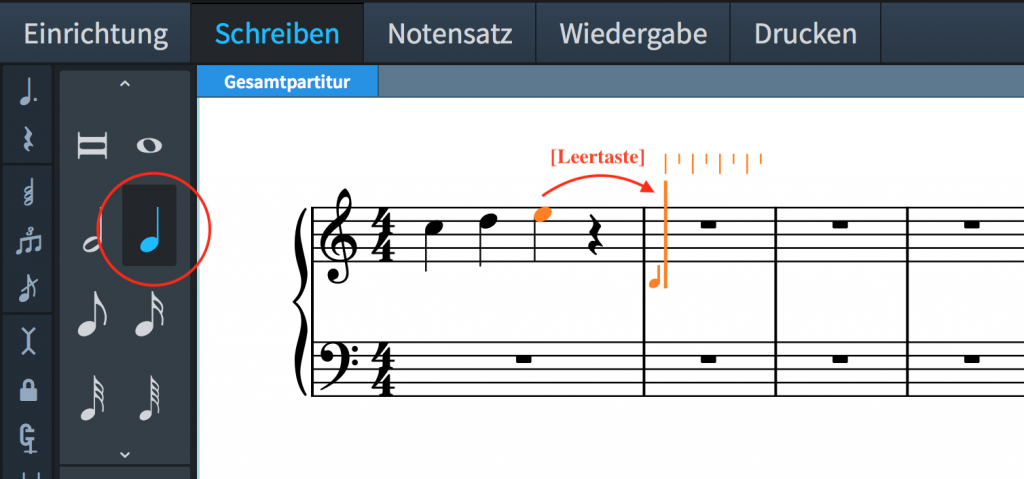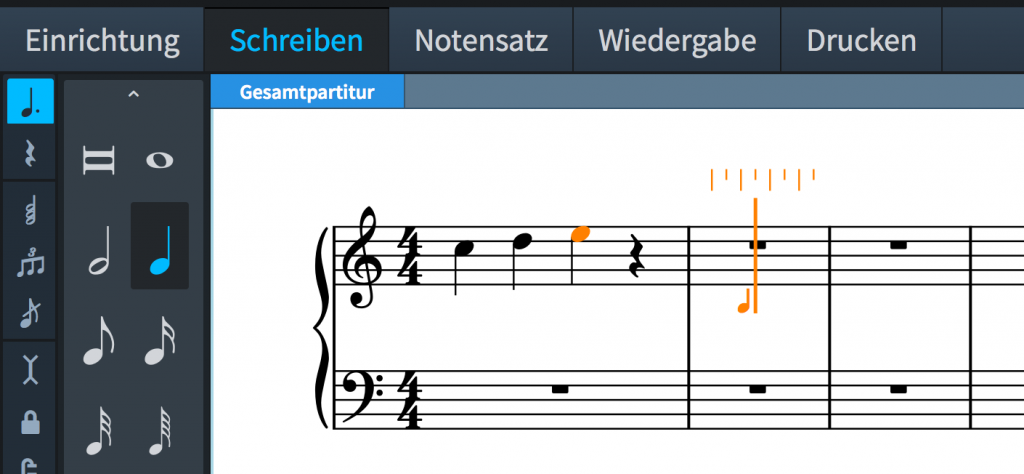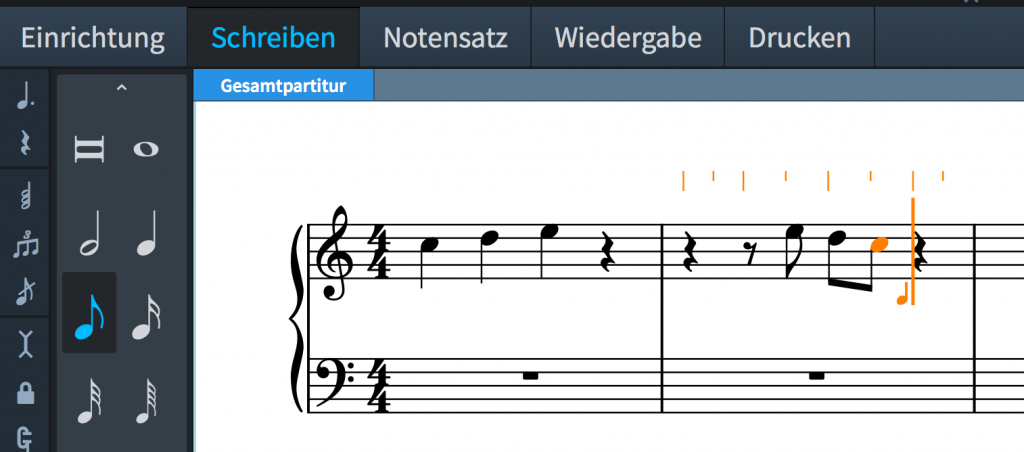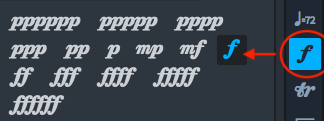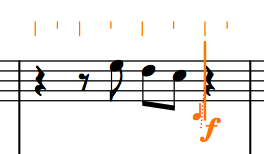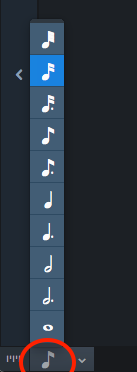Wie man in Dorico Eingabemarke und rhythmisches Raster verwendet | Schreiben-Modus
Dieser Artikel ist die deutsche Übersetzung eines Artikels, den der in Seattle ansässige Musiker, Arrangeur und Notations-Experte Robert Puff in seinem Blog „of note“ veröffentlicht hat (hier präsentiert mit freundlicher Genehmigung von Robert Puff und Anthony Hughes).
Dieser Artikel ist eine Abschrift eines der exzellenten Videotutorials, die auf dem offiziellen Dorico YouTube-Kanal gepostet wurden.
Dieses Tutorial, das hier mit freundlicher Genehmigung seines Schöpfers Anthony Hughes in geschriebener Form präsentiert wird, trägt den Titel „Wie man in Dorico Eingabemarke und rhythmisches Raster verwendet“…
Hallo, mein Name ist Anthony Hughes. Ich werde Ihnen in diesem Video zeigen, wie man in Steinbergs neuer Notationssoftware Dorico die Eingabemarke und das rhythmische Raster, die während der Noteneingabe erscheinen, verwendet.
Der Zweck dieser orangen Eingabemarke ist es, Ihnen die aktuelle Eingabestelle anzuzeigen, an der jegliches neue musikalische Objekt erstellt werden wird.
Während Sie Noten eingeben, rückt die Eingabemarke zur nächsten rhythmischen Position vor.
Und wenn Sie die Eingabemarke vorrücken möchten, ohne dabei Noten einzugeben, können Sie das tun, indem Sie die Leertaste drücken. Dadurch wird die Eingabemarke um den Notenwert vorgerückt, der gerade im Notenfeld angewählt ist.
Und deshalb muss ich Pausen in Dorico eigentlich nicht eingeben.
Ich kann zum Beispiel im Notenfeld eine punktierte Viertel wählen und die Leertaste drücken, um die Eingabemarke vorzurücken.
Nun kann ich eine Achtelnote wählen und mit der Noteneingabe fortfahren.
Sie sehen, dass Dorico die Pausen automatisch für mich aufgefüllt hat.
Andere musikalische Objekte werden ebenfalls an der Position der Eingabemarke erstellt, wenn man sich im Schreiben-Modus befindet. Ich öffne das Dynamik-Notationsfeld und gebe ein forte ein.
Sie sehen, dass dadurch die Eingabemarke nicht vorgerückt wird, also habe ich die Möglichkeit, weitere Notationselemente wie Dynamik einzugeben. Und nur dann, wenn ich eine Note eingebe, bewegt sich die Eingabemarke weiter zur nächsten rhythmischen Position.
Das rhythmische Raster zeigt die rhythmische Unterteilung eines Taktes. Das ist hilfreich, wenn Sie Noten mit der Maus eingeben und eine Note an einer bestimmten Position eingeben müssen.
Die Pfeiltasten bewegen die Eingabemarke schrittweise entlang des rhythmischen Rasters, und Sie können sogar den Aufwärts- und den Abwärts-Pfeil benutzen, um in andere Notensysteme zu navigieren.
Halten Sie Strg (Windows) bzw. Cmd (Mac) gedrückt, während sie die Rechts-Links-Pfeile benutzen, und Sie bewegen sich in Ganztakt-Schritten.
Dieses Auswahlmenü links unten in der Statuszeile ändert die Auflösung des rhythmischen Rasters. Sie können für eine genauere Kontrolle bei der Eingabe mit der Maus hier beispielsweise Sechzehntel wählen.
Ich hoffe, das war hilfreich. Bitte abonnieren Sie den Dorico YouTube-Kanal, um weitere Videos wie dieses zu sehen. Ich bin Anthony Hughes, danke fürs Zuschauen.
Verwandte Artikel:
How to Use the Caret and Grid in Dorico | Write Mode
Comment utiliser le Caret et la grille dans Dorico | Mode d’écriture